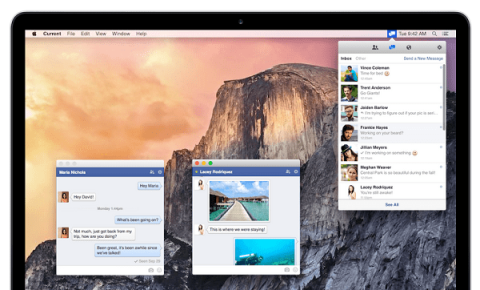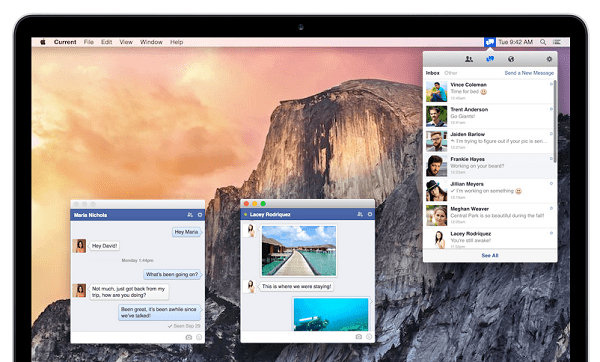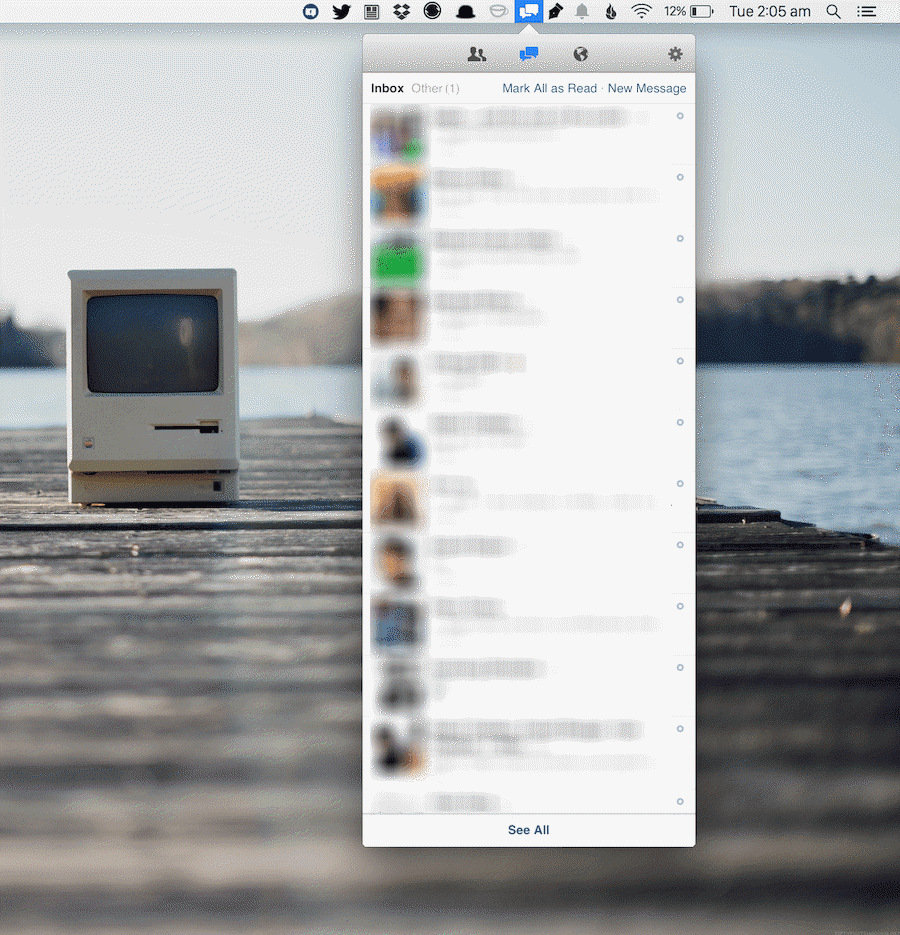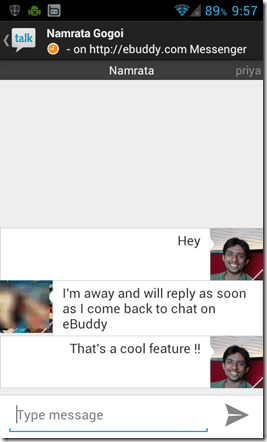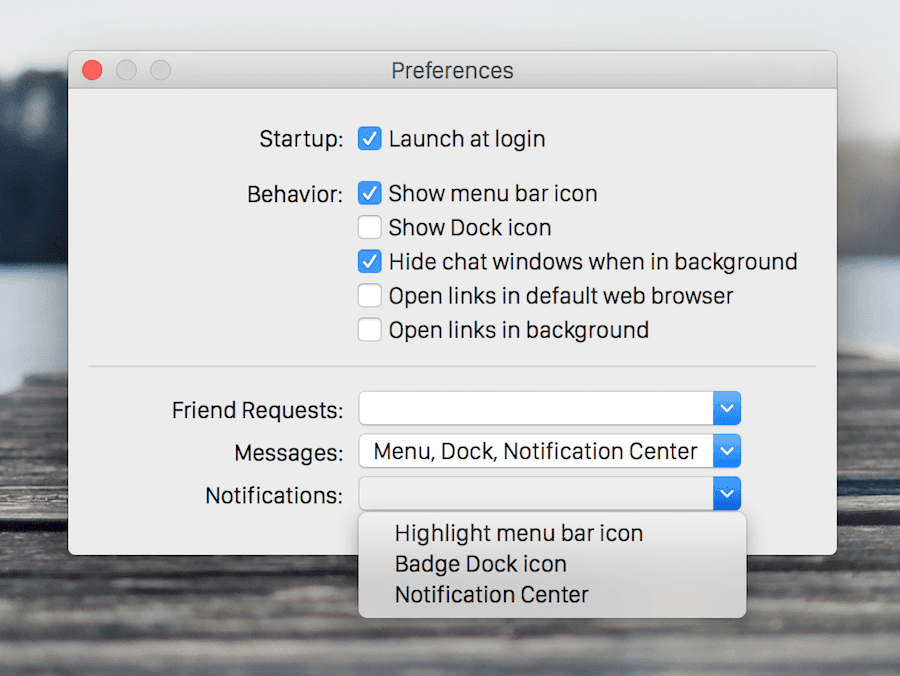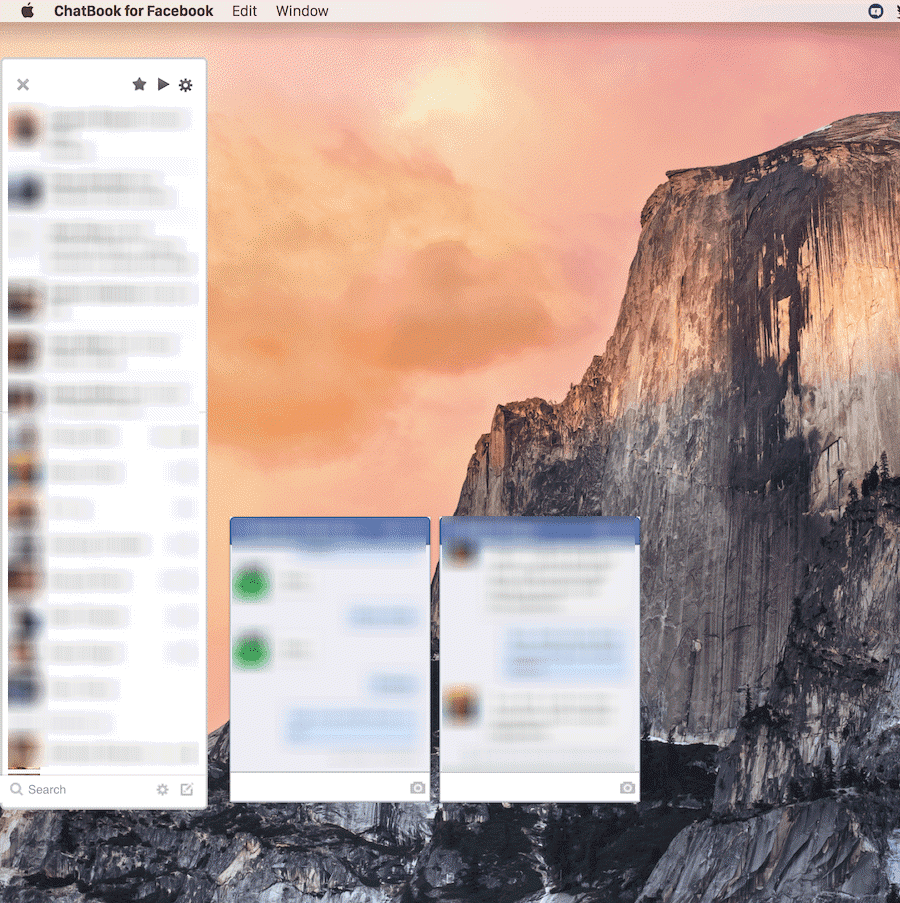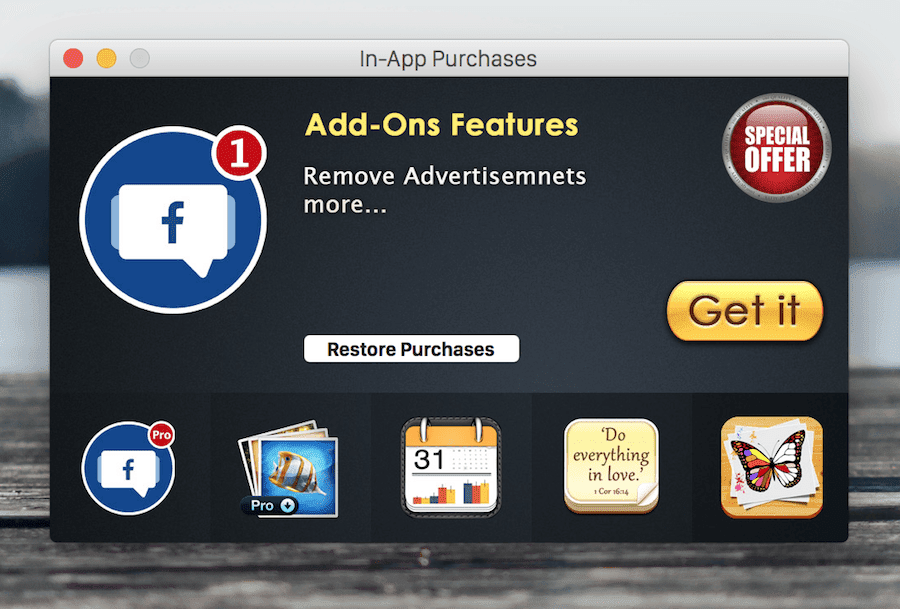فیس بوک Orkut جدید است و Facebook Messenger GTalk جدید است. این گونه است که بیشتر دوستان شما، اگر نه شما، دوست دارند با هم ارتباط برقرار کنند. بسیاری از مردم از اینکه فیسبوک مسنجر در اندروید و iOS از برنامه اصلی جدا شده و دیگر نمیتوانید از برنامه اصلی برای چت استفاده کنید، متنفرند. من برنامه مسنجر را دوست دارم و دلیلش این است که بهترین راه برای چت کردن با دوستانم است. همچنین، وقتی در اپلیکیشن مسنجر هستید، حواستان به فیسبوک منحرف نمیشود. هیچ اعلانی ظاهر نمی شود، هیچ بازخوانی جدول زمانی وجود ندارد.
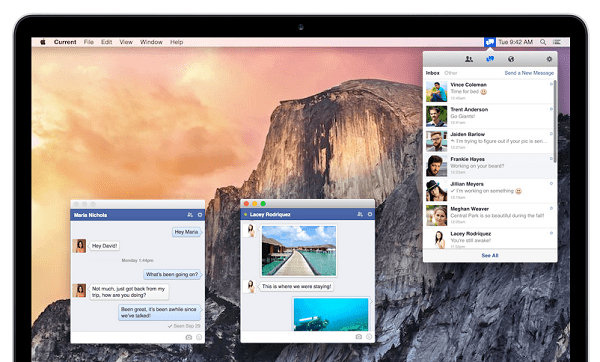
داشتن این تجربه در مک به طرز شگفت آوری سخت است. چت و فیس بوک در وب بسیار عمیقاً در هم تنیده شده اند. و قبل از اینکه از من بپرسید، بله، من برنامه های IM را امتحان کرده ام. در روزگار GTalk و Yahoo Messenger، من از طرفداران پر و پا قرص کلاینت های IM بودم . اما آنها فقط با فیس بوک کار نمی کنند. اول، من از چت فیس بوک در چندین دستگاه استفاده می کنم. آیفون و آیپد برجستهترین آنها هستند (مسنجر فیسبوک در آنها کار بسیار خوبی انجام میدهد). نکته ای که در مورد مشتریان IM وجود دارد این است که تاریخچه چت محدود به برنامه است.
بنابراین اگر از یک کلاینت IM در مک استفاده میکنم ( Adium انتخاب من بود)، و برای مدتی به آیفون تغییر میدهم، پیامهایی که در آیفون تایپ کردم در Adium نشان داده نمیشوند. وقتی به مک سوئیچ کردم، زمینه نداشتم و به دلایلی این واقعاً من را آزار می داد. من چند افزونه کروم را امتحان کردم که سعی می کنند چت فیس بوک را از فیس بوک خارج کنند، اما هیچ کدام واقعاً کار نکردند.
خوشحالم که بگویم در جستجوی خود برای یافتن یک کلاینت چت خوب فیس بوک برای مک موفق بوده ام. یکی که فقط در مورد چت است، بدون هیچ گونه حواس پرتی فیس بوک. در واقع دو راه حل پیدا کردم. یکی پولی، یکی رایگان (با تبلیغات). ادامه مطلب را بخوانید تا بفهمید کدام یک برای شما مناسب تر است.
فعلی برای فیس بوک
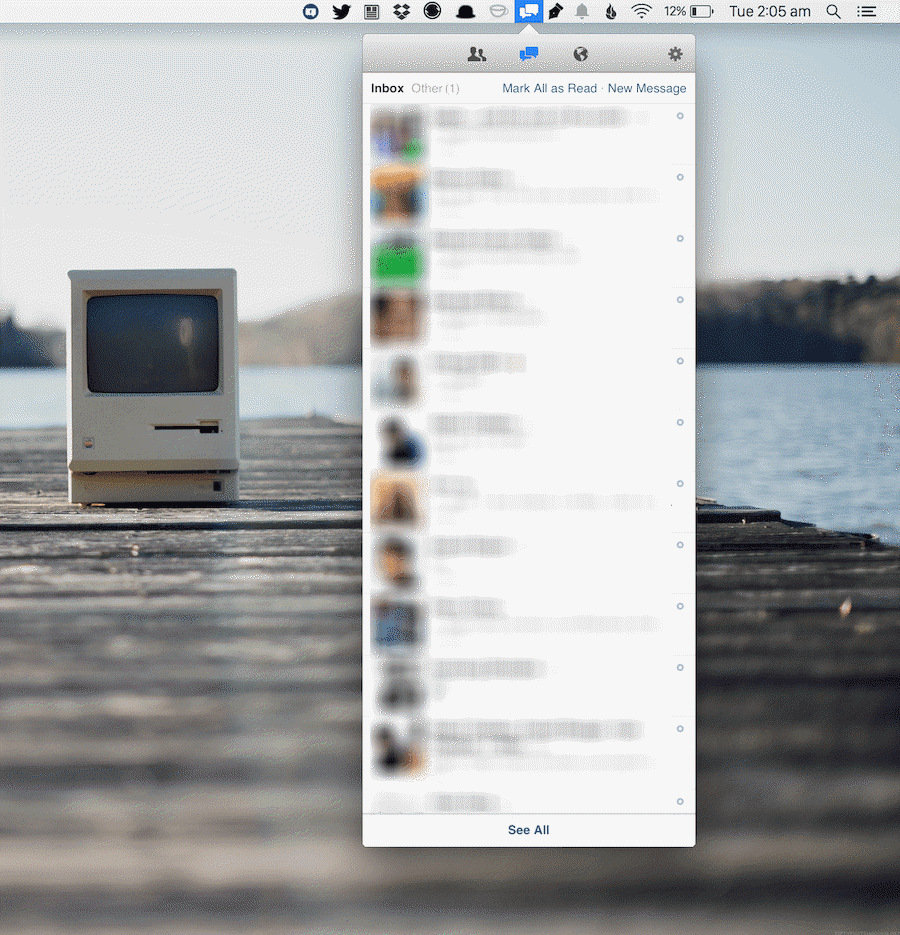
Current (1.99 دلار) صرفاً یک برنامه چت فیس بوک نیست، حتی اگر من از آن استفاده کنم. این می تواند رابط وب فیس بوک را در داخل یک پنجره اجرا کند، درست مانند هر مرورگر دیگری. اما دارای ویژگی هایی مانند پنجره های بازشو برای مشاهده عکس ها و ویدیوها و ادغام در سطح دستگاه برای اعلان ها است.
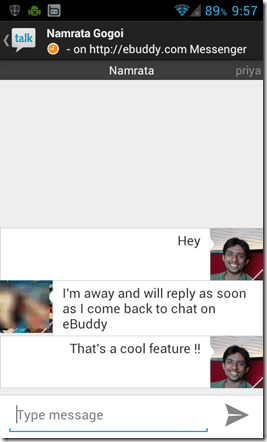
چیزی که من بیشتر دوست دارم ابزار نوار منو آن است. وقتی روی نماد نوار منو برای Current کلیک میکنید، یک پنجره کشویی باز میشود که حاوی درخواستهای دوست، پیامها و اعلانها است. کلیک کردن بر روی یک چت اخیر، آن را در یک پنجره جدید باز می کند. هر چت پنجره شناور خود را دارد که می توانید آن را در هر نقطه از صفحه حرکت دهید.
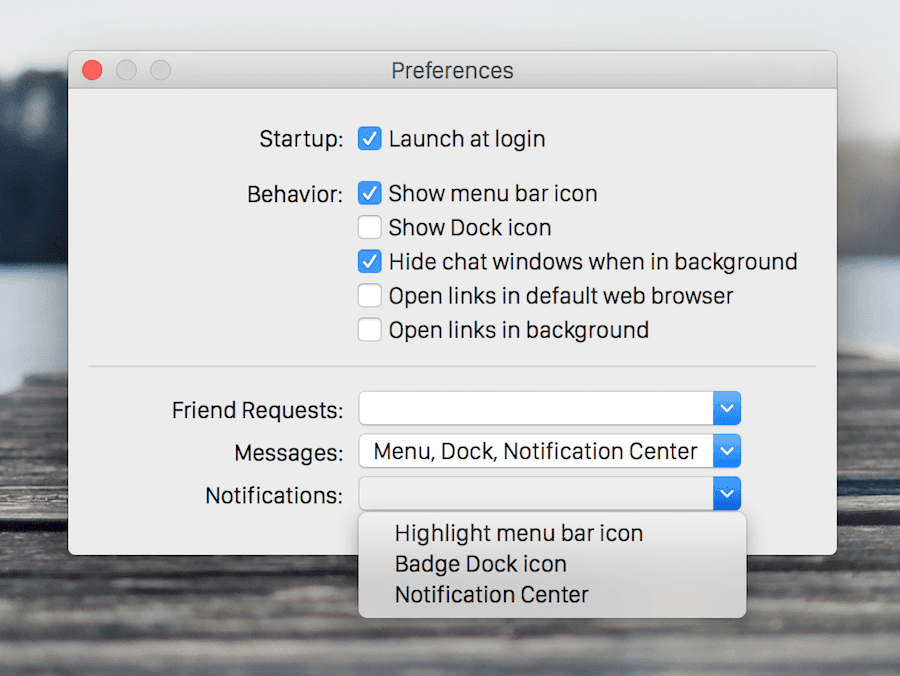
من اعلانها را برای هر چیز دیگری غیر از پیامهای فیسبوک غیرفعال کردهام و پنجره اصلی را که صفحه اصلی فیسبوک را بارگیری میکند، باز نمیکنم (تبلیغات فیسبوک را نشان میدهد و من طرفدار تبلیغات در فیسبوک نیستم).
آنچه در مورد Current دوست دارم : سریع است. و پایدار. پس از استفاده از بسیاری از کلاینتها و هکهای IM مکنده برای فعال کردن چت فیسبوک در دسکتاپ، من تعجب کردم که Current چقدر خوب است. من می توانم چهار چت متخلف داشته باشم و آن را از دست نمی دهم. با کلیک بر روی یک اعلان، من به پنجره چت میروم. هیچ جا تاخیری نیست این برنامه کاملاً ارزش قیمت درخواستی 2 دلار و بیشتر را دارد.
چت بوک برای فیس بوک
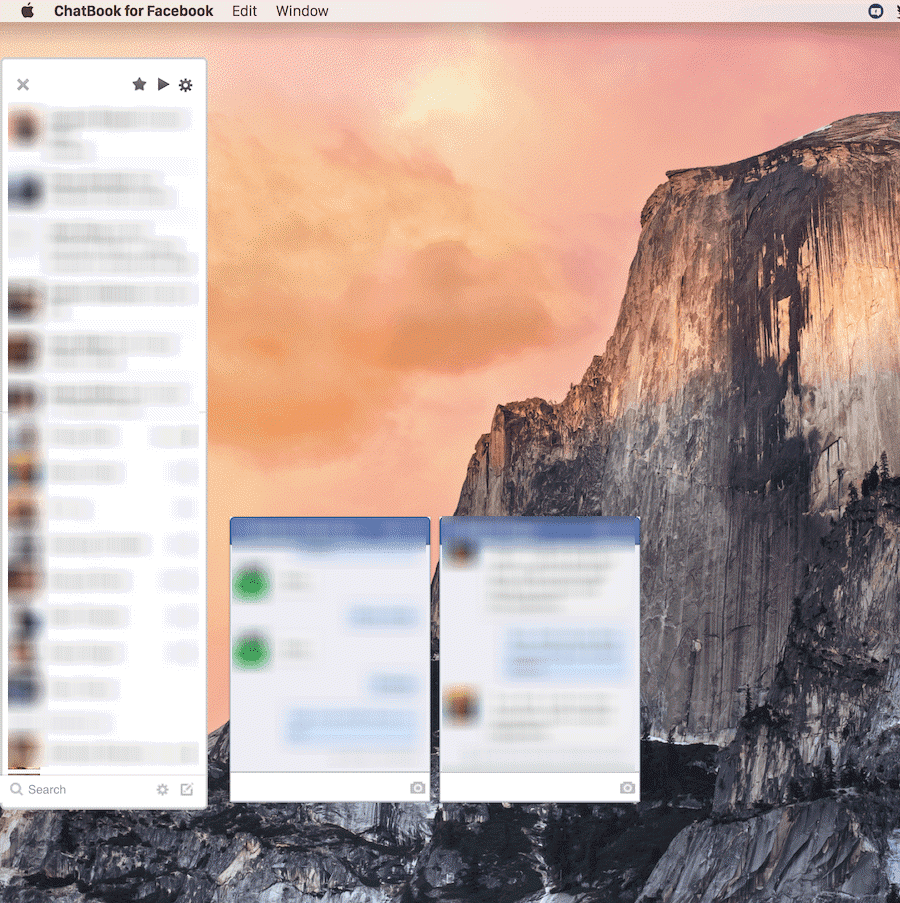
ChatBook برنامه ای است که به صراحت برای چت ساخته شده است. این رایگان است و تبلیغات پشتیبانی می شود (اگرچه می توانید 1.99 دلار برای حذف آنها بپردازید). در حالی که هنوز تبلیغی را ندیدهام، پنجرههای بازشو آزاردهنده برای ارتقا به یک حساب حرفهای دریافت کردهام. و زمانی که شما حتی از برنامه استفاده نمی کنید، این اتفاق می افتد. بسیار آزار دهنده.
این برنامه نوار کناری فیس بوک، از جمله تیک تیک را تکرار می کند. که عجیب است زیرا برنامه ای است که فقط برای چت در نظر گرفته شده است. اما این مشکل به راحتی قابل حل است. فقط جداکننده بین لیست دوستان و تیک تیک را بگیرید و آن را تا آخر بکشید.
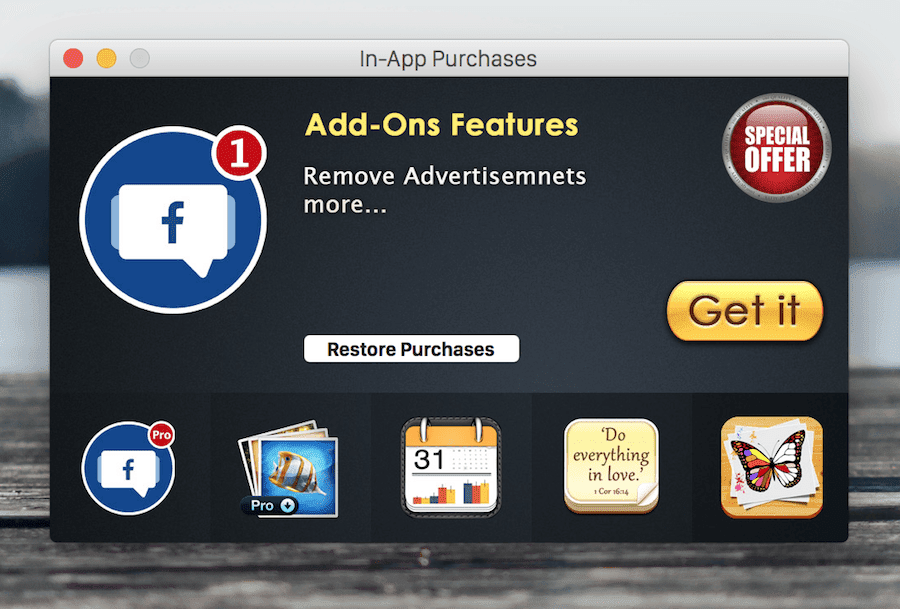
نه فقط نه
روشی که این برنامه با چت های فردی مدیریت می کند نیز مشابه وب سایت فیس بوک است. آنها به شبکه ای در پایین صفحه می چسبند. شما نمی توانید هیچ پنجره ای را بیرون بیاورید، و وقتی یک پنجره چت روی صفحه است، لیست دوستان هم همینطور است. هیچ راهی برای جدا کردن آنها وجود ندارد.
این برنامه دارای یک ویژگی مفید ماندن در بالا است. این ویژگی ای است که ای کاش Current داشت. مرور وب هنگامی که یک چت فیس بوک در گوشه صفحه لنگر انداخته اید فوق العاده مفید است. اگرچه، با چت بوک، به دنبال هدر دادن نیمی از صفحه نمایش خود هستید.
برنده: فعلی برای فیس بوک
قیمت فعلی 2 دلار است اما فکر می کنم کاملاً ارزشش را دارد. وقتی صحبت از یک تجربه چت خالص می شود که از وب سایت فیس بوک جدا شده است اما با سیستم عامل ادغام شده است، Current بهترین است.
ChatBook رایگان است اما برای استفاده رایگان از آن باید پاپ آپ های مزاحم را کنار بگذارید. نسخه حرفه ای چت بوک 1.99 دلار قیمت دارد، همان قیمت فعلی.
حتی اگر از منظر صرفاً اقتصادی به آن نگاه کنیم، بهتر است برای برنامهای که تجربهای به طور کلی برتر ارائه میکند (همراه با دسترسی کامل به فیسبوک در صورتی که علاقه به استفاده از آن هستید) 2 دلار پیش پرداخت کنید تا برنامهای که شما را در پاپ آزاردهنده قرار میدهد. -آپ
چگونه در فیس بوک چت می کنید؟
چگونه از چت فیس بوک در همه دستگاه های مختلف خود استفاده می کنید؟ در قسمت نظرات پایین ما را آگاه کنید.